Операційні вікна є невід’ємною частиною нашої щоденної роботи за комп’ютером, проте їхній базовий дизайн залишається відносно незмінним протягом багатьох років. З огляду на це, користувачі постійно шукають способи персоналізації та оптимізації взаємодії з ними. На щастя, існує безліч програмних інструментів, які можуть допомогти в цьому. Одним з таких інноваційних рішень є WinDock, розроблений Іваном Ю. Цей додаток дозволяє фіксувати вікна в заданих областях екрана під час їх переміщення або зміни розміру. Це особливо корисно для користувачів з кількома моніторами, які часто стикаються з незручностями при управлінні вікнами. WinDock працює за принципом, схожим на функцію Aero Snap у Windows 7, але з розширеними можливостями. Додаток має широкий спектр налаштувань, дозволяючи створювати індивідуальні правила та профілі для закріплення вікон. Ключовою перевагою WinDock є його сумісність з усіма сучасними версіями Windows, а не тільки з Windows 7. Фактично, він додає функціонал Aero Snap до попередніх версій Windows, а також покращує його в Windows 7 та Windows 8. Нижче представлено стислий огляд роботи WinDock.
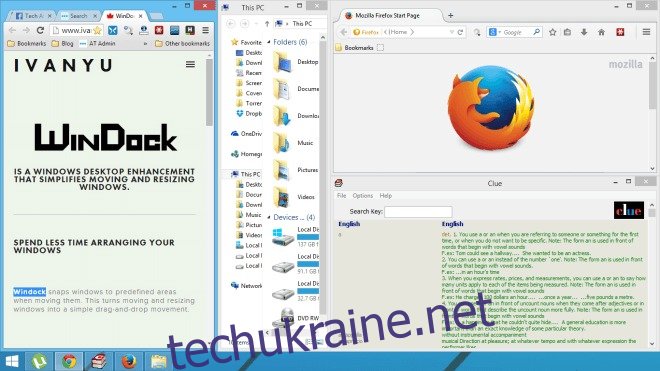
Зверніть увагу на те, як організовано вікна на зображенні вище – вони акуратно розміщені у визначених областях екрану за допомогою WinDock. Для досягнення такого результату не потрібно докладати великих зусиль. Після встановлення WinDock працює в фоновому режимі, і його значок відображається в системному треї. Двічі клацнувши на цей значок, ви відкриєте вікно налаштувань, де можна персоналізувати параметри закріплення вікон та інші опції. WinDock дозволяє додавати різні профілі, кожен з яких містить набір правил для визначення положення вікна та його тригера. Усі доступні профілі відображаються в лівій частині вікна. Щоб створити новий, натисніть кнопку “Додати” та введіть його назву. У правій частині вікна відображається список правил для обраного профілю. Ви можете редагувати будь-яке існуюче правило або додати нове, натиснувши кнопку “Додати”.
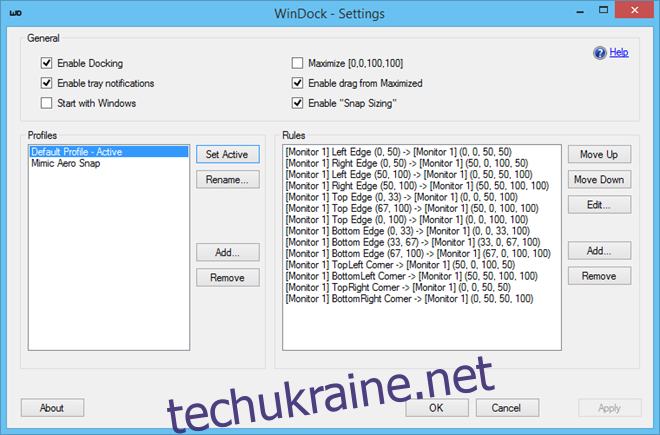
У вікні “Додати правила” представлений широкий спектр налаштувань для визначення тригера та положення закріплення вікна. Перш за все, вам потрібно буде обрати тип тригера (Кут, Край або Область), а потім налаштувати, де саме вікно має бути закріплене для цього тригера. Наприклад, якщо тригером є верхній лівий кут, ви можете задати, щоб вікно закріплювалося справа. WinDock підтримує роботу з кількома моніторами, тож ви можете вказати, на якому саме екрані застосовуються налаштування тригера та закріплення.
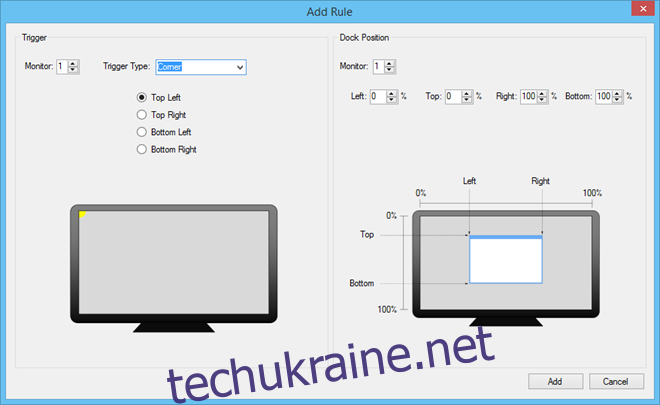
Програма є безкоштовною та працює на операційних системах Windows XP, Windows Vista, Windows 7 і Windows 8 / 8.1.